Come localizzare i contenuti di WPBakery Page Builder su WordPress
Pubblicato: 2020-10-19Cerchi un modo semplice per geotargetizzare i contenuti di WPBakery Page Builder su WordPress?
WPBakery Page Builder, precedentemente noto come Visual Composer, semplifica la creazione di progetti personalizzati utilizzando un'interfaccia visiva di trascinamento della selezione. Ma cosa succede se si desidera visualizzare design diversi o elementi diversi ai visitatori in base alla geolocalizzazione dei visitatori?
In questo articolo imparerai come geotargetizzare i contenuti di WPBakery Page Builder usando GeotargetingWP e Geotargeting Pro. Con GeotargetingWP, otterrai nuovi elementi WPBakery che ti consentono di aggiungere il targeting geografico direttamente ai tuoi progetti, senza bisogno di codice e senza uscire dall'interfaccia di WPBakery Page Builder.
Gli elementi di geotargeting funzionano fondamentalmente come contenitori (ad esempio una riga o una colonna). Quando aggiungi l'elemento, puoi scegliere quali località scegliere come target. Quindi, tutti gli altri elementi all'interno dell'elemento di targeting geografico utilizzeranno tali regole di targeting geografico. Ad esempio, se dici a un elemento di indirizzare i visitatori dagli Stati Uniti, tutti gli elementi all'interno verranno visualizzati solo per le persone che navigano dagli Stati Uniti.
È quindi possibile ripetere tutte le volte necessarie per impostare tutte le regole di targeting geografico necessarie.
Continua a leggere e ti mostreremo come impostare tutto!
Sommario
- Come localizzare il contenuto di WPBakery Page Builder
- Configura il plug-in WP di targeting geografico
- Aggiungi un elemento di targeting geografico in WPBakery Page Builder
- Aggiungi contenuto all'interno degli elementi di geotargeting
- Queste regole di geotargeting funzioneranno con la memorizzazione nella cache delle pagine?
- Inizia oggi stesso il geotargeting di WPBakery Page Builder
Come localizzare il contenuto di WPBakery Page Builder
Per impostare questa funzionalità, avrai bisogno di Geotargeting Pro di GeotargetingWP. Geotargeting Pro ti consente di aggiungere regole di geotargeting a qualsiasi parte del tuo sito WordPress. Funziona con post e pagine completi o parziali, voci di menu, widget e - hai indovinato - contenuto di WPBakery Page Builder.
Il plug-in stesso è gratuito, ma dovrai abbonarti al servizio GeotargetingWP, che è ciò che ti consente di scoprire con precisione la posizione dei tuoi visitatori. Tuttavia, puoi ottenere una prova gratuita di 14 giorni senza carta di credito richiesta, quindi potrai seguire l'intero tutorial gratuitamente e senza inserire alcuna informazione di pagamento.
Passaggio 1. Configura il plug-in WP di targeting geografico
Per iniziare, dovrai registrarti per un account WP di geotargeting: ricorda che avrai una prova gratuita di 14 giorni senza carta di credito richiesta.
Una volta creato il tuo account, scarica l'ultima versione del plugin GeotargetingWP dalla barra laterale della dashboard del tuo account:
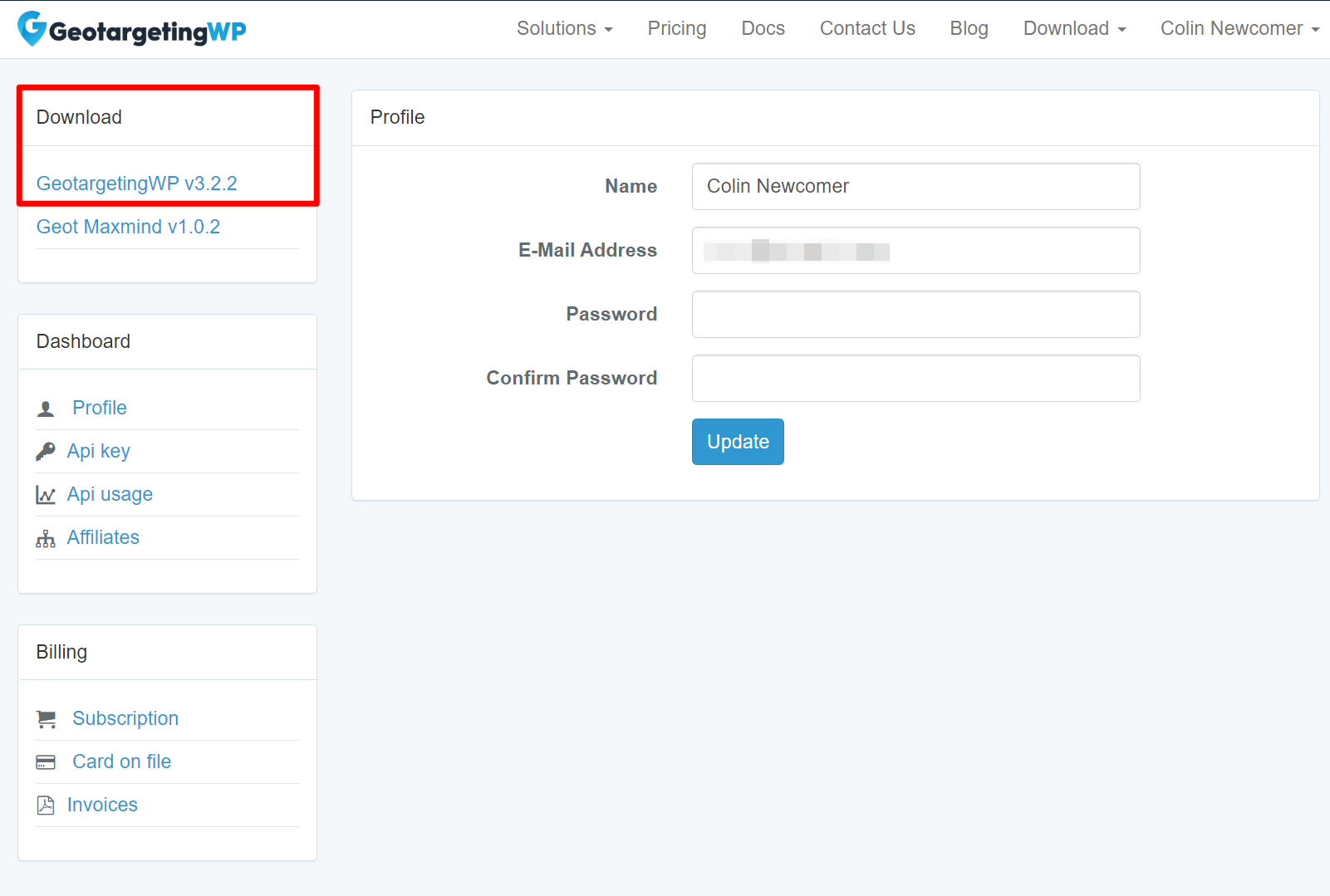
Quindi, installa e attiva il plugin sul tuo sito WordPress.
Una volta attivato il plug-in su WordPress, verrà avviata una procedura guidata di configurazione per aiutarti a iniziare.
Nella prima scheda, dovrai aggiungere la tua chiave API e il segreto API. Puoi trovare queste chiavi nell'area della chiave API della dashboard di GeotargetingWP.
Nell'area della chiave API nella dashboard di GeotargetingWP, ti consigliamo anche di aggiungere il tuo sito Web WordPress alla casella "Domini consentiti":
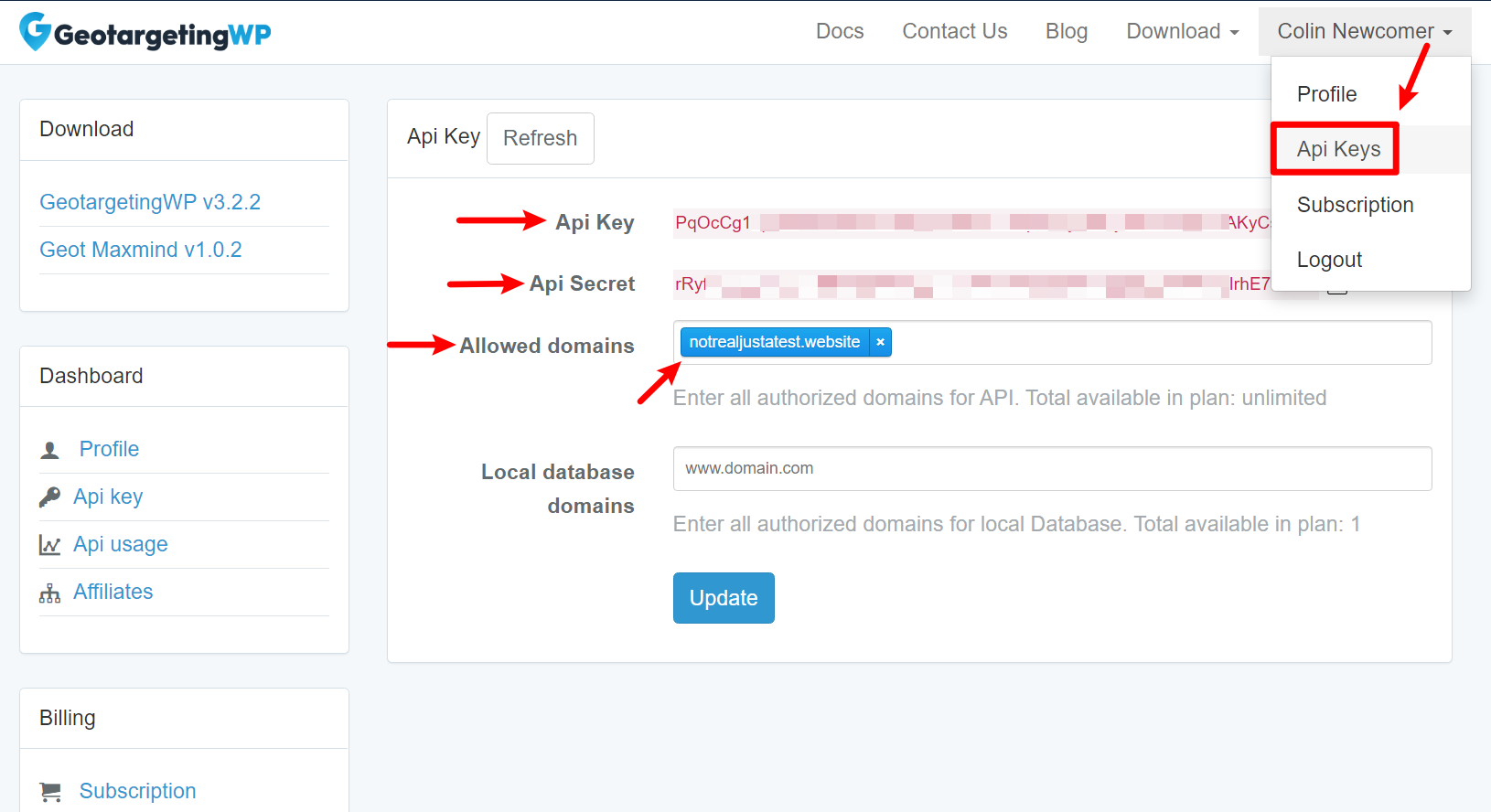
Quindi, torna alla dashboard di WordPress e aggiungi entrambe le chiavi API alla procedura guidata di configurazione. Quindi, dovrai anche fare due scelte:
- Paese di fallback: se GeotargetingWP non è in grado di rilevare l'IP di un visitatore per qualche motivo, tratterà il visitatore come se provenisse da questo Paese.
- Bots Country - GeotargetingWP tratterà bot e crawler (come Googlebot) come se stessero visitando da questo paese.
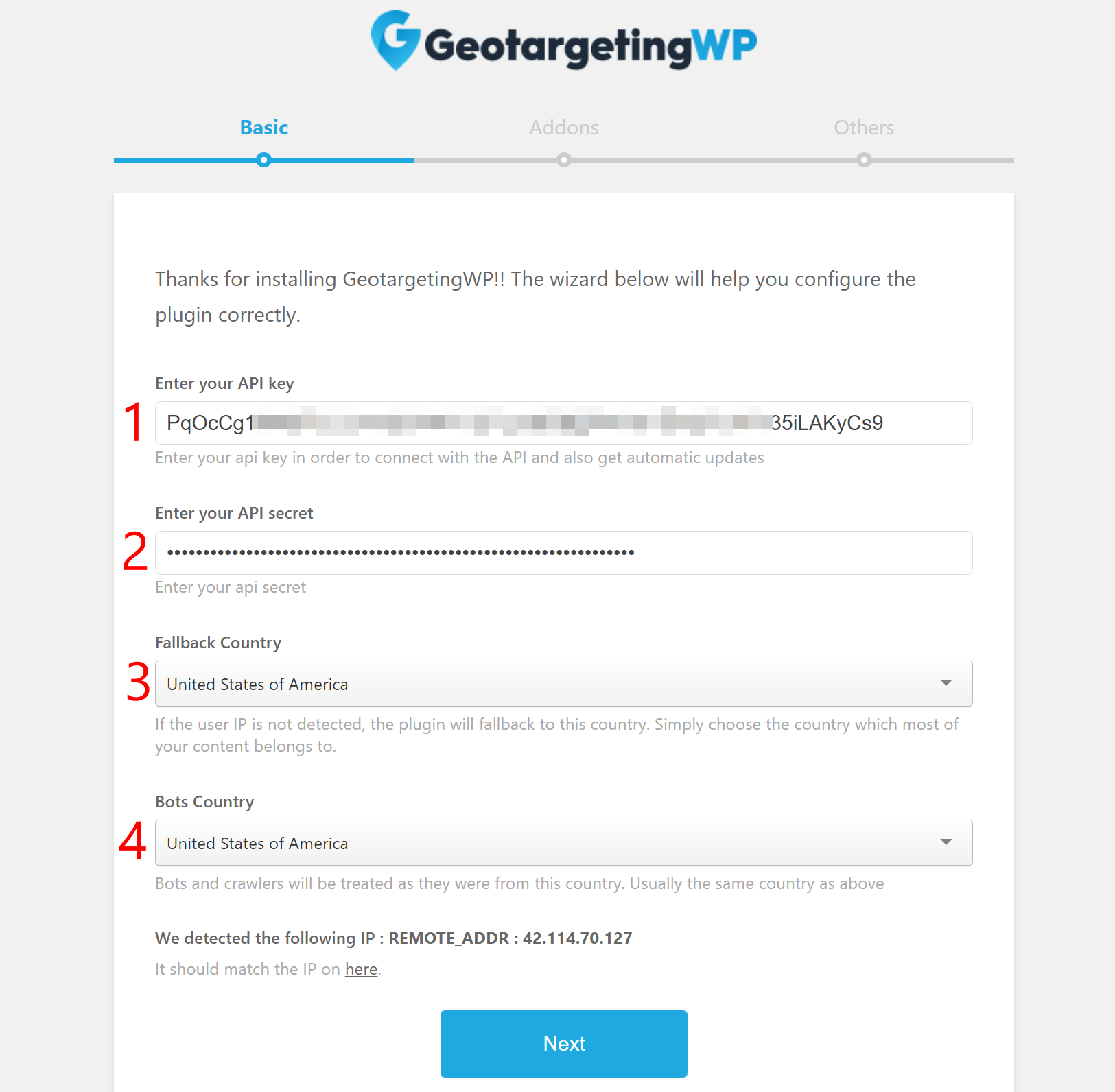
Quindi, fare clic su Avanti.
Nella pagina successiva, puoi installare alcuni dei componenti aggiuntivi aggiuntivi di GeotargetingWP. Puoi installare quelli che sembrano interessanti, ma non è necessario utilizzare alcun componente aggiuntivo per il targeting geografico del contenuto di WPBakery Page Builder.
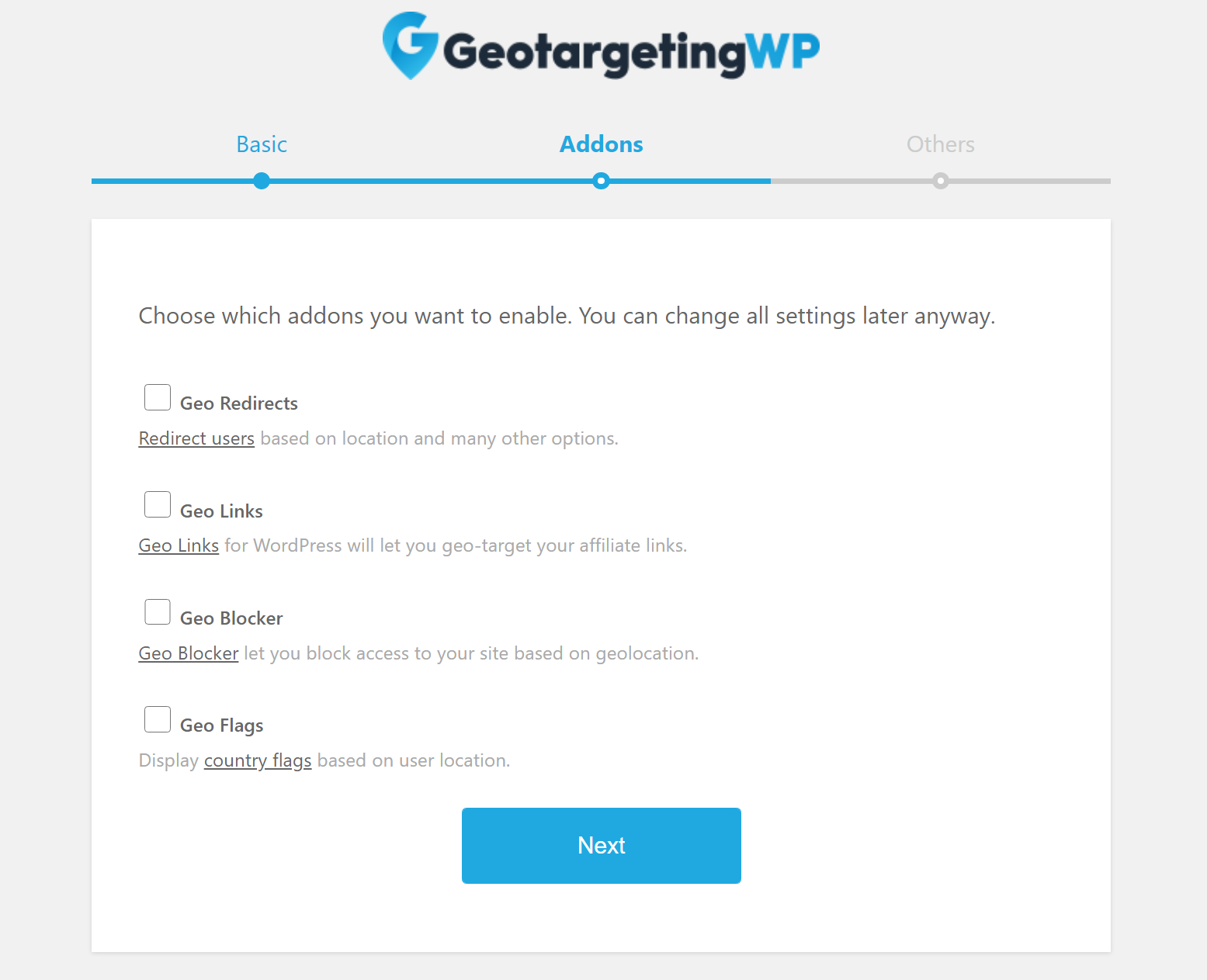

Fai clic su Avanti dopo aver effettuato le tue scelte.
Nell'ultima pagina, puoi scegliere se aiutare GeotargetingWP con dati di utilizzo anonimi. Quindi, fare clic su Avanti per completare l'installazione.
2. Aggiungi un elemento di targeting geografico in WPBakery Page Builder
Come accennato nell'introduzione, GeotargetingWP funziona aggiungendo nuovi elementi di geotargeting a WPBakery Page Builder. Questi elementi sono contenitori, proprio come righe e colonne. Tutti gli elementi aggiunti all'interno degli elementi di targeting geografico utilizzeranno le regole di targeting geografico del contenitore principale.
Per dare il via alle cose, devi aggiungere il tuo primo elemento di targeting geografico. Apri l'inseritore Aggiungi elemento e cerca "target". Questo ti mostrerà tutti e quattro i blocchi di GeotargetingWP: puoi scegliere come target:
- Paese
- Stato
- Città
- Cap
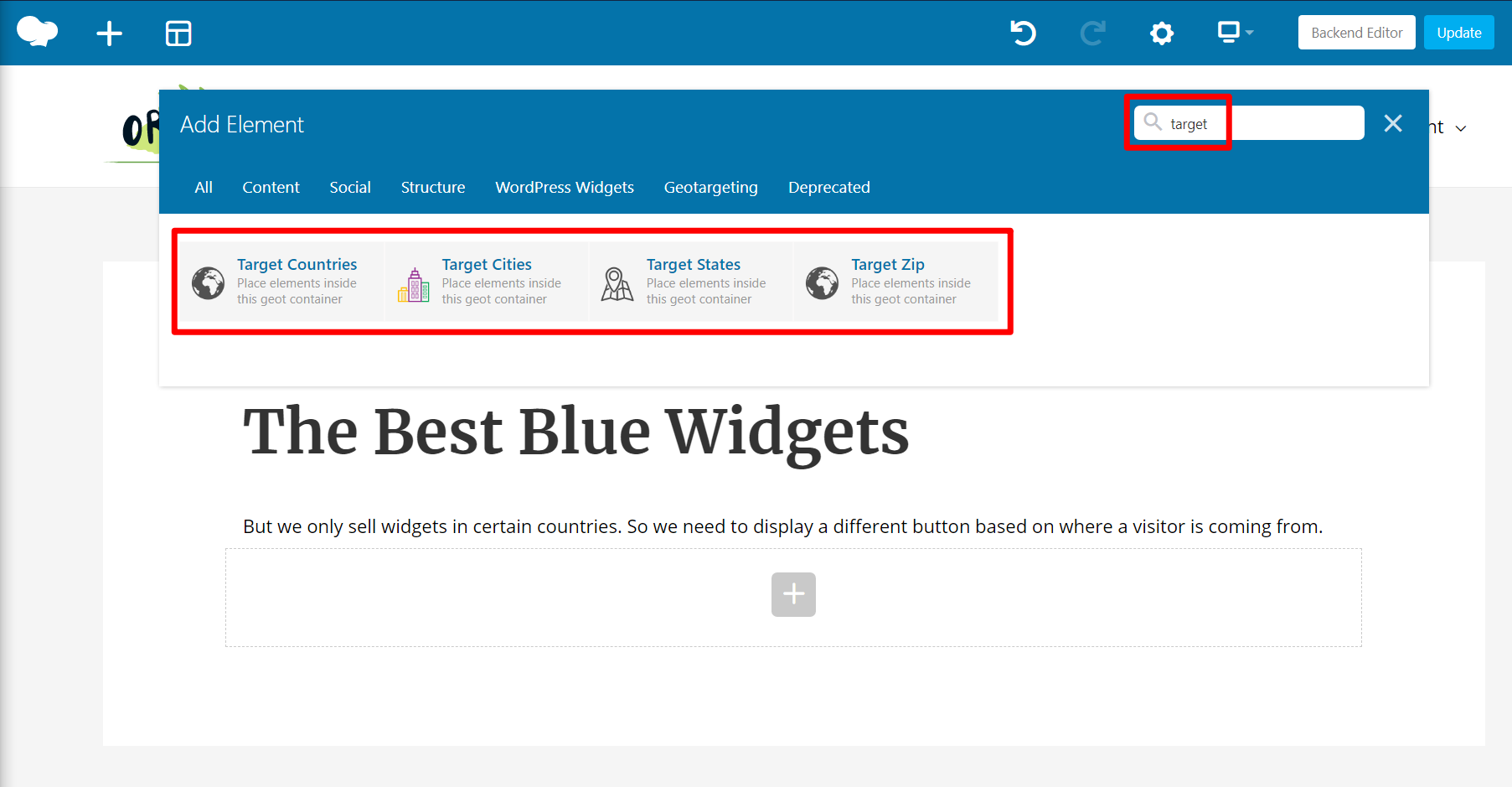
Per questo esempio, supponiamo di voler mostrare il contenuto solo ai visitatori del Vietnam. Aggiungeresti un elemento Paesi di destinazione.
Questo aprirà le impostazioni dell'elemento. Qui puoi inserire i paesi a cui vuoi rivolgerti, separati da virgole. Puoi utilizzare il nome del paese o il suo codice ISO:
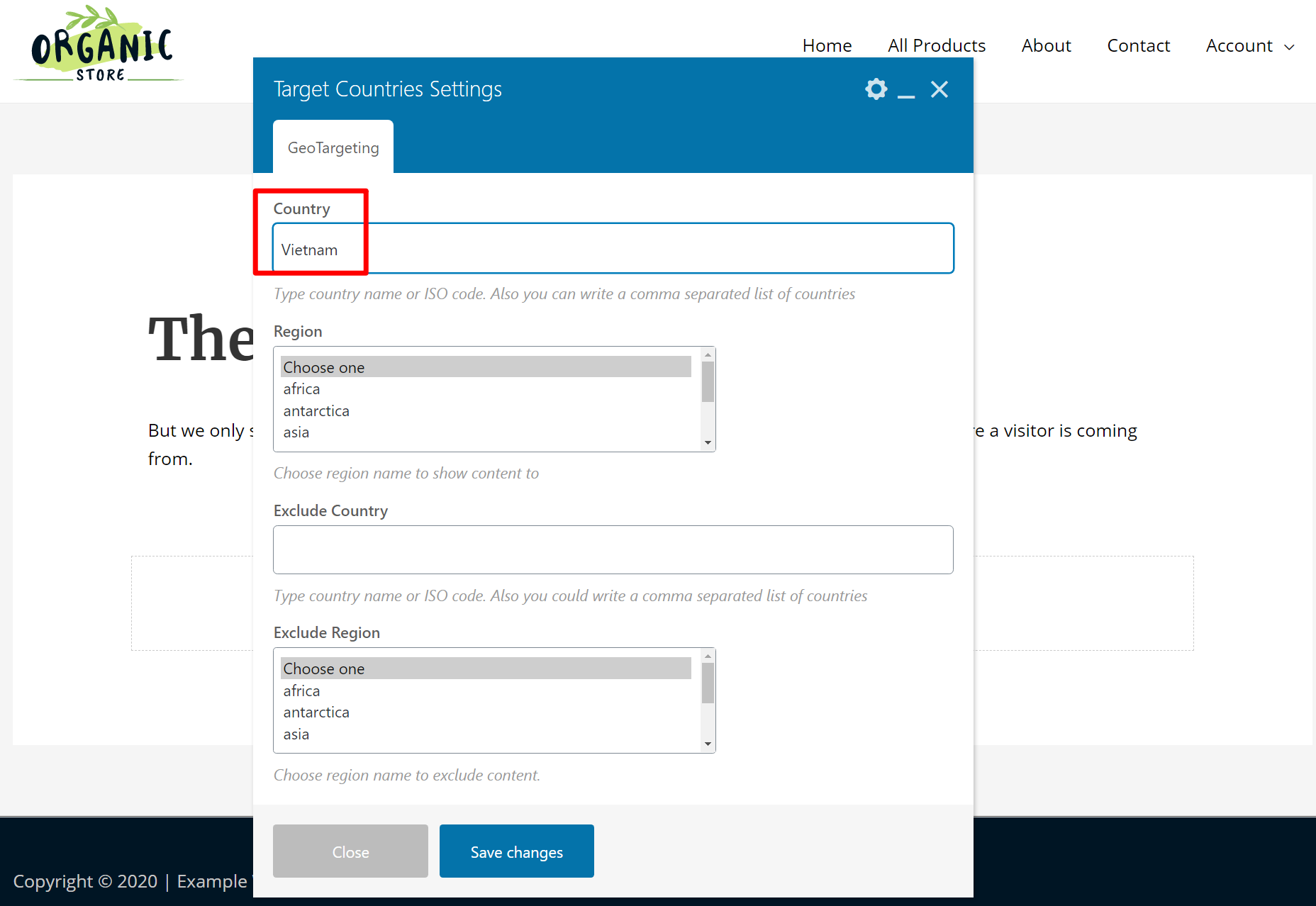
GeotargetingWP ti consente anche di impostare qualcosa chiamato "Regioni". Questi sono fondamentalmente gruppi preimpostati di paesi (o altri luoghi) che puoi utilizzare per applicare rapidamente le regole. GeotargetingWP include le proprie regioni predefinite per Africa, Asia, ecc. Tuttavia, puoi anche creare le tue regioni personalizzate secondo necessità.
Inoltre, tieni presente che puoi utilizzare sia le regole di inclusione che di esclusione:
- Includi (Paese, Regione): i contenuti all'interno di questo blocco verranno mostrati solo ai visitatori di queste aree.
- Escludi (escludi paese, escludi regione) - i contenuti all'interno di questo blocco verranno mostrati a tutti i visitatori ad eccezione dei visitatori di queste aree.
Quindi costruiamo su quell'esempio e diciamo che vuoi impostare quanto segue:
- Mostra un pulsante ai visitatori in Vietnam
- Mostra un altro pulsante ai visitatori di tutto il mondo tranne il Vietnam
Dovresti quindi aggiungere un altro elemento Paesi di destinazione. Ma questa volta, imposti la regola Escludi Paese come "Vietnam":
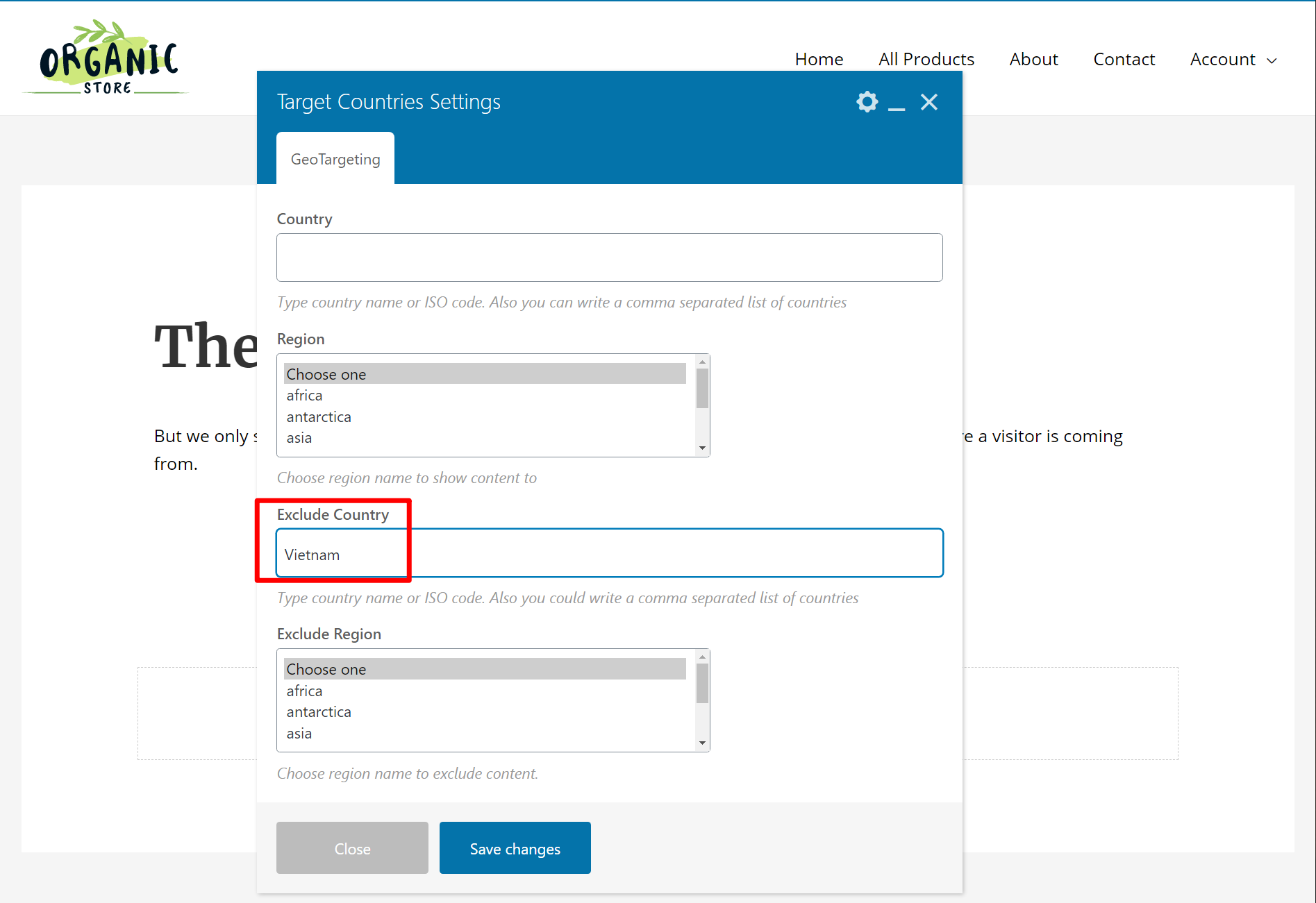
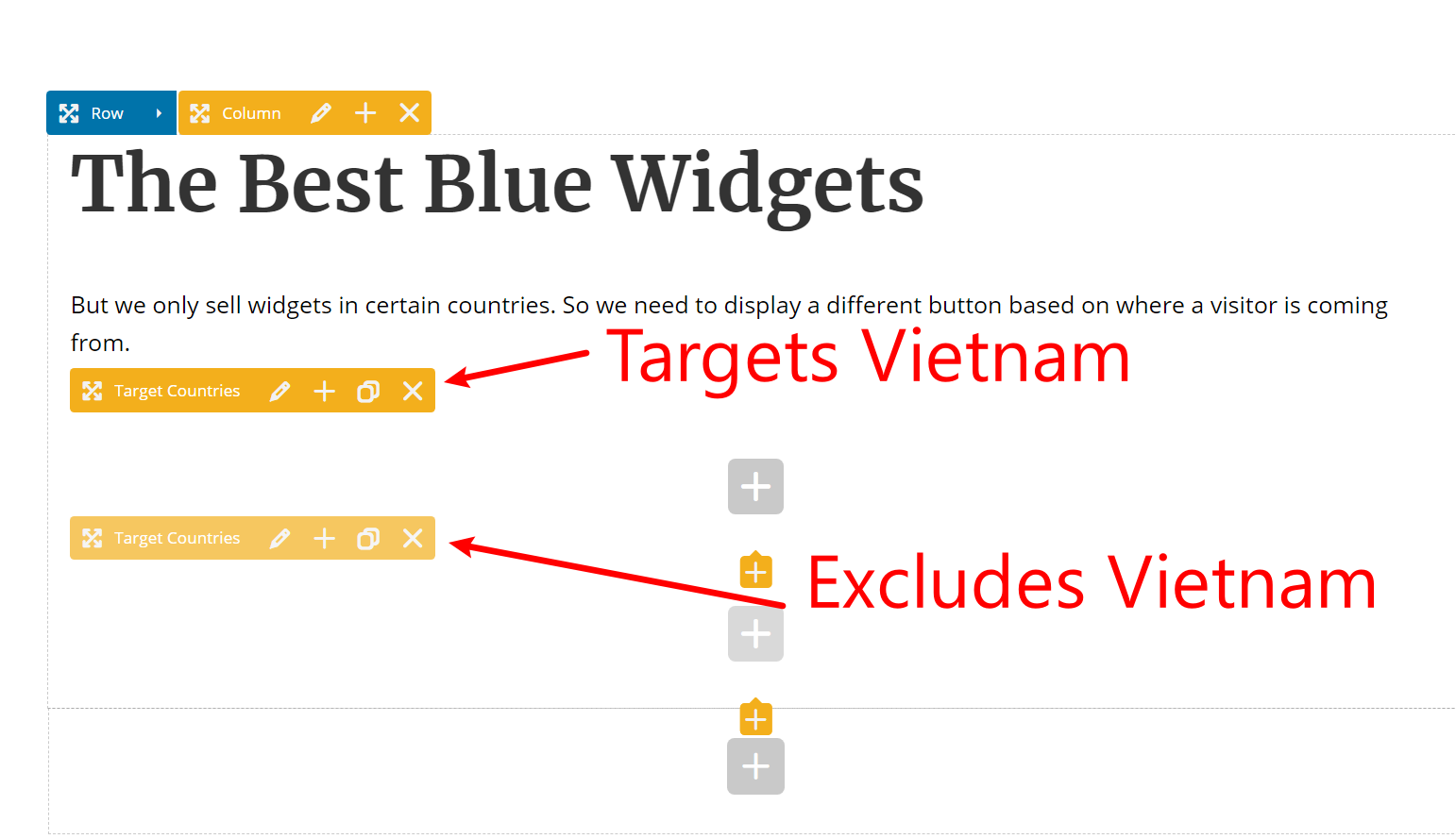
Ora hai due elementi come segue:
Ovviamente potresti aggiungere più elementi se necessario: lo stiamo limitando a due per semplificare le cose.
3. Aggiungi contenuto all'interno degli elementi di geotargeting
Successivamente, è necessario aggiungere il contenuto che si desidera geotargeting all'interno dell'elemento di geotargeting pertinente. Puoi utilizzare qualsiasi elemento di WPBakery Page Builder e puoi aggiungere tutti gli elementi necessari.
Ad esempio, supponiamo che tu voglia geolocalizzare un elemento pulsante. Puoi vedere che il pulsante è nidificato all'interno dell'elemento Paesi di destinazione:
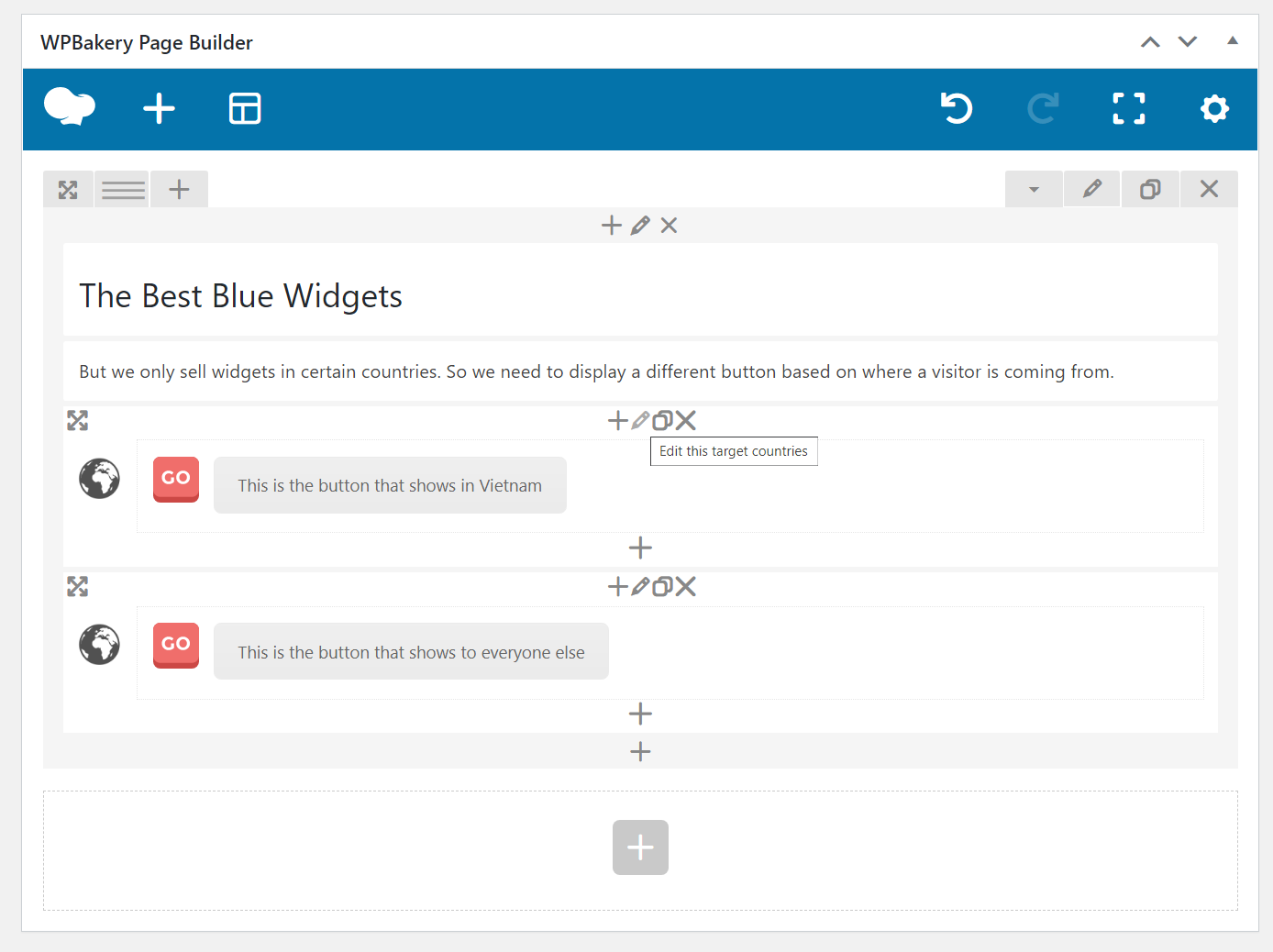
E questo è tutto! Hai appena imparato a localizzare i contenuti in WPBakery Page Builder.
Se desideri aggiungere più contenuti con targeting geografico o impostare regole aggiuntive, puoi semplicemente ripetere lo stesso processo utilizzando gli stessi principi che hai appreso sopra.
Queste regole di geotargeting funzioneranno con la memorizzazione nella cache delle pagine?
Sì! Anche se stai utilizzando la cache della pagina da un plug-in o dal tuo host, GeotargetingWP funziona comunque. Assicurati solo di abilitare la modalità Ajax nelle impostazioni del plugin.
Inizia oggi stesso il geotargeting di WPBakery Page Builder
Con il targeting geografico dei progetti di WPBakery Page Builder, sarai in grado di creare esperienze più ottimizzate per i visitatori di diversi paesi.
Per iniziare il geotargeting WPBakery Page Builder senza bisogno di codice o conoscenze tecniche speciali, registrati oggi stesso per un account GeotargetingWP e inizia la tua prova gratuita di 14 giorni.
